Annuncio pubblicitario
Ho comprato il mio primo cellulare alla fine del 1998. Era un prodotto all'avanguardia con uno schermo nero e verde, la capacità di inviare SMS ed effettuare chiamate e - sei pronto? - suonerie monofoniche!
Ero molto orgoglioso di possedere il gadget che mi è costato pochi mesi del mio stipendio, perché solo poche persone poteva permettersi i cellulari in quei giorni, e non tutti i cellulari di quell'epoca potevano suonare monofonici suonerie. La maggior parte poteva solo emettere un segnale acustico.
Ora, la tecnologia della suoneria è andata ben oltre la monofonia. Anche il polifonico è obsoleto. Anche i telefoni economici fabbricati in Cina usati dai venditori di frutta e verdura di strada - che camminano per i vicoli umidi e stretti dei poveri paesi del terzo mondo - possono usare le canzoni MP3 come suonerie.
Mentre puoi acquistare suonerie per i tuoi cellulari se vuoi, crearne uno ti fa sentire più gratificante. Come bonus, potresti mostrare ad amici e parenti le tue suonerie uniche che nessun altro ha. E se usi un iPhone, il tuo percorso per poter creare una delle tue suonerie è molto chiaro.
Afferrare merci da Garageband
Forse ci sono molti utenti Mac che non sono consapevoli di avere uno strumento per creare suonerie iPhone uniche e veloci: Garageband. Questo software di creazione musicale facile da usare viene fornito gratuitamente con ogni acquisto di un'unità Mac come parte della suite iLife.
Per creare la tua suoneria usando l'ultima versione di Garageband - v '09, devi solo scegliere il menu "Suoneria iPhone" dalla schermata di avvio, quindi scegli Esempio di suoneria (per usare e modificare il campione pre-creato), Loop (per usarne e crearne uno nuovo usando Apple Loop) e Voice (per usare la tua voce come suoneria).
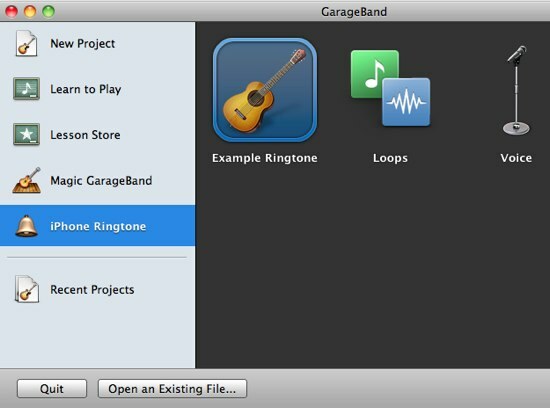
Il prossimo passo sarebbe dare un nome a questo progetto e scegliere il posto dove salvarlo. A meno che tu non parli un linguaggio musicale, ti suggerisco di non immischiarti nelle regolazioni della canzone (tempo, firma e chiave). E in realtà non è necessario perché non avremmo comunque a che fare con la costruzione di canzoni complicate.
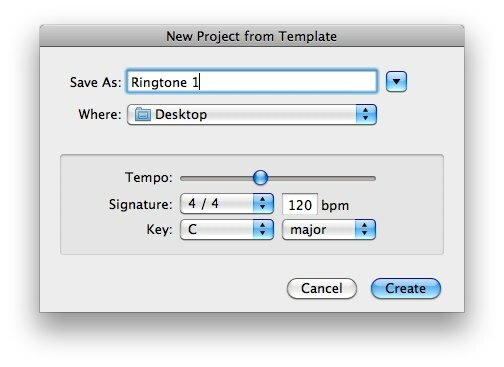
Per coloro che hanno scelto la suoneria di esempio, vedrai l'esempio di 17 secondi. Fai clic sul pulsante Riproduci per ascoltarlo. Se si desidera utilizzarlo, è possibile esportarlo come suoneria (ne parleremo più avanti).
Lo stesso vale se si scelgono i loop. Ma qui puoi migliorare il tuo tono aggiungendo più loop dalla libreria dei loop nel riquadro a destra.
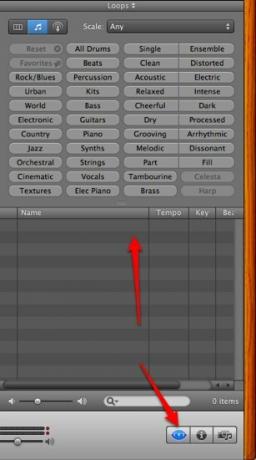
Registrare la tua voce
L'opzione Voice ti darà due tracce preconfigurate: Male basic e Female basic quindi non devi regolare nulla per ottimizzare la registrazione.
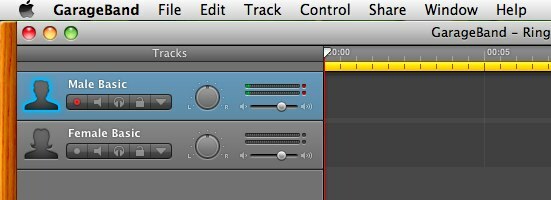
Esistono molte altre configurazioni vocali disponibili nel riquadro delle informazioni sulla traccia sulla destra.
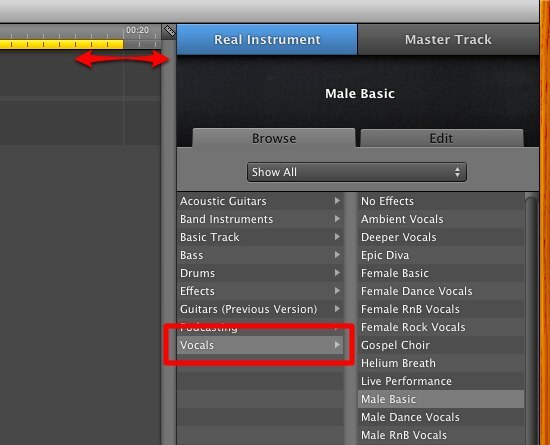
Avrai anche un loop di 20 secondi assegnato da usare, ma puoi regolarlo trascinando la fine della barra del loop giallo nella posizione temporale che desideri.
In realtà, quello che chiamiamo suoneria potrebbe essere qualsiasi cosa, da una canzone standard a una parola parlata. Se hai una voce di emittente profonda, ad esempio, puoi semplicemente pronunciare la tua suoneria. Ma l'opzione Voice è anche un buon punto di partenza se puoi cantare (o no) e vuoi registrare un mini-coro come suoneria. Garageband consente ai suoi utenti di creare brani musicali da molti brani come Voice 1, Voice 2, Voice 3 ecc.
Per aggiungere tracce, vai su Traccia -> Nuovo menu Traccia o usa Comando + Opzione + N
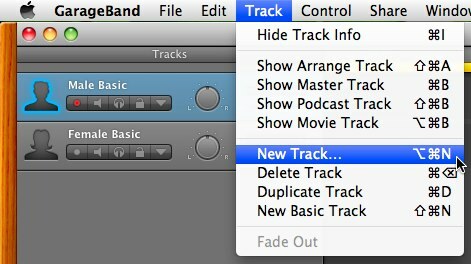
Utilizzando brani da iTunes
Personalmente vorrei scegliere parte di una canzone esistente da iTunes come suoneria. Quindi, dopo l'apertura della finestra principale di Garageband, eliminerò semplicemente la traccia esistente (Comando + Elimina) e selezionerò il browser multimediale dall'angolo in basso a destra della finestra.
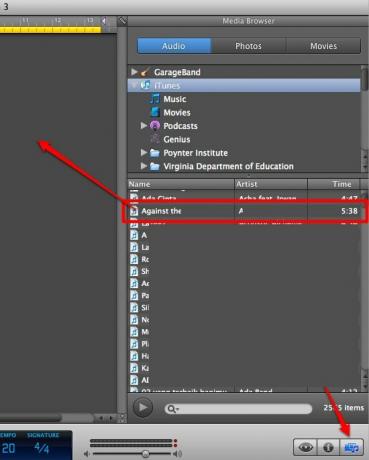
Quindi ho trascinato e rilasciato un brano dall'elenco nel riquadro principale.
Il brano è stato convertito in traccia Garageband e pronto per essere modificato.
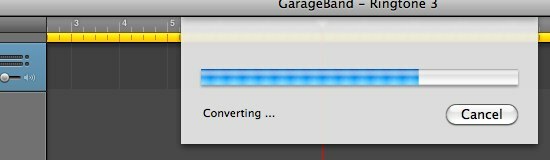
Per determinare quale parte della canzone verrà convertita in suoneria, ho regolato la barra del loop nella posizione che preferisco. Questo tempo della barra del loop dovrebbe essere di 40 secondi o meno.
Esportazione in suoneria
Per esportare la parte del brano nella suoneria, sono andato al menu Condividi -> Invia suoneria al iTunes.
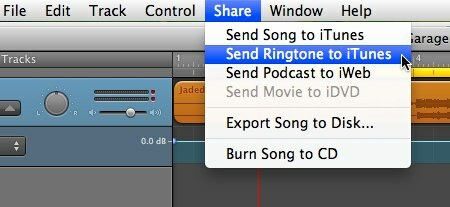
Un altro processo di conversione ed esportazione avrà luogo e ...
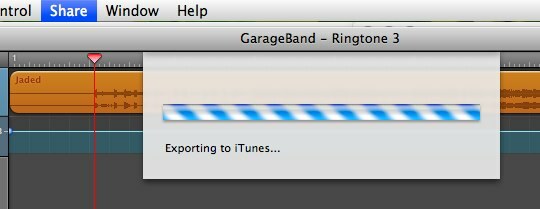
La suoneria verrà posizionata nella cartella "Suoneria" di iTunes come file m4r e verrà automaticamente sincronizzata con iPhone alla successiva connessione.
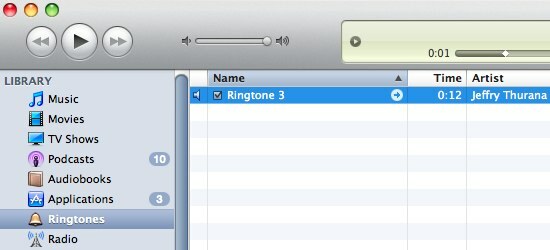
Gli utenti non iPhone possono anche utilizzare Garageband per creare suonerie mp3, ma tale processo richiede un metodo diverso e sufficiente per essere scritto come un altro articolo per un'altra volta.
Hai provato a utilizzare Garageband per creare suonerie per iPhone? Condividi le tue opinioni usando i commenti qui sotto!
Scrittore indonesiano, autoproclamato musicista e architetto part time; chi vuole rendere un mondo un posto migliore un post alla volta tramite il suo blog SuperSubConscious.